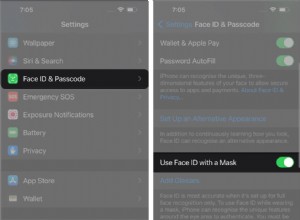على الرغم من أنها كانت جزءًا من صفحة بحث Google منذ الأيام الأولى ، إلا أن بعض الأشخاص ما زالوا لا يعرفون معنى ضربة حظ الزر يفعل. الأمر بسيط للغاية - فهو يأخذك فقط إلى أول نتيجة بحث يتم العثور عليها لكلمتك الرئيسية. يؤدي الضغط على هذا الزر بإدخال كلمة أساسية إلى فتح الصفحة الأولى تلقائيًا في نتائج البحث. لذلك يمكن أن يكون اختصارًا مفيدًا للاستخدام ، وهناك الآن طريقة لإعداد مربع بحث Google Chrome (المعروف أيضًا باسم شريط العناوين) للبحث باستخدام أنا ضربة حظ .
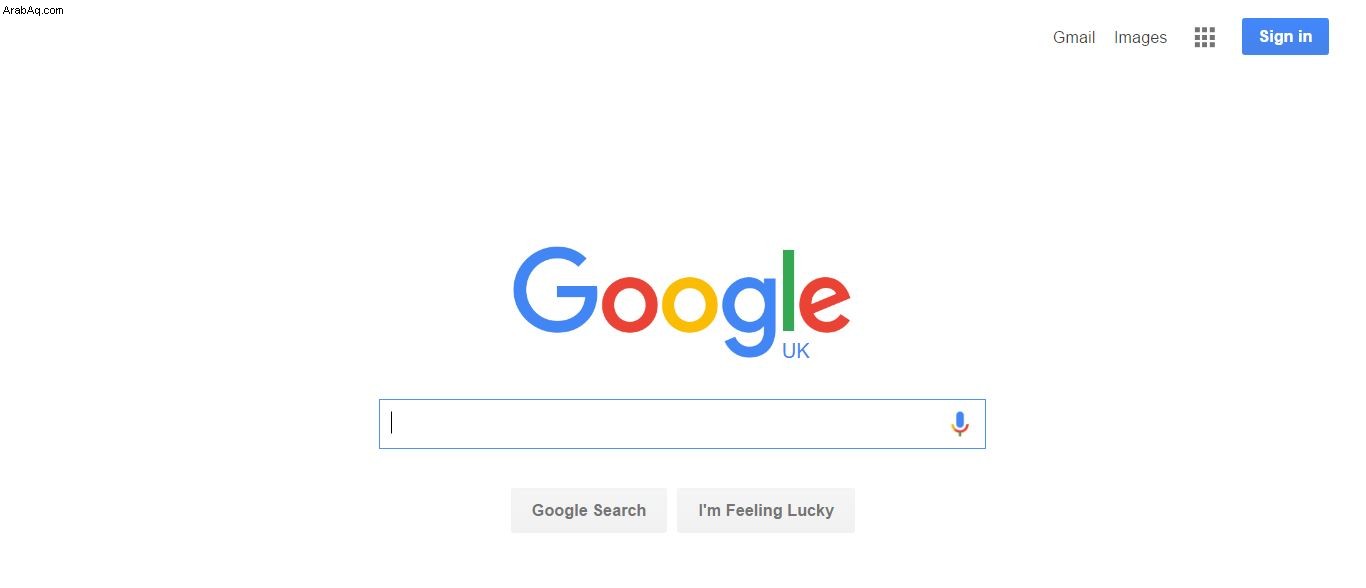
انقر على زر القائمة أعلى يسار نافذة Chrome وحدد الإعدادات . ثم قم بالتمرير لأسفل تلك الصفحة قليلاً للوصول إلى خيارات البحث وحدد إدارة محركات البحث . 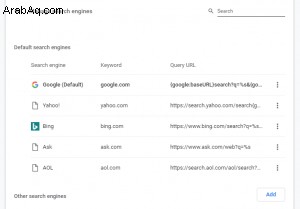
ثم انقر فوق الزر "إضافة" أعلى قسم "محركات البحث الأخرى" لإظهار مربع حوار يسمح لك بإضافة محرك بحث جديد.
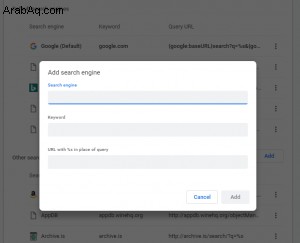
ضمن "محرك البحث" ، اكتب "ضربة حظ". ضمن الكلمة الرئيسية ، اكتب أي كلمة رئيسية ترغب في استخدامها للإشارة إلى Google Chrome أنك تريد استخدام محرك البحث المحدد هذا. يمكنك كتابة "Lucky" هنا ، على سبيل المثال. ثم في قسم URL ، أدخل "{google:baseURL} search؟ q =٪ s &btnI =Im + Feeling + Lucky". اضغط على "إضافة" وبذلك تكون قد انتهيت.
يعد استخدام محرك البحث الجديد "ضربة حظ" أمرًا بسيطًا. ما عليك سوى كتابة أي كلمة رئيسية اخترتها في شريط العناوين ، ثم اضغط على مفتاح Tab. سيتغير شريط العناوين إلى خط أزرق وسيظهر الآن "Search I’m Feeling Lucky |". اكتب أي بحث تريده في شريط العناوين واضغط على رجوع ؛ ستوجهك Google مباشرةً إلى نتيجة البحث الأولى لكلمتك الرئيسية.
لذا يمكنك الآن إجراء بعض عمليات البحث السريعة باستخدام ضربة حظ الخيار من مربع بحث Google Chrome الخاص بك. لاحظ أن هذه الحيلة لن تعمل على متصفحات الجوال.